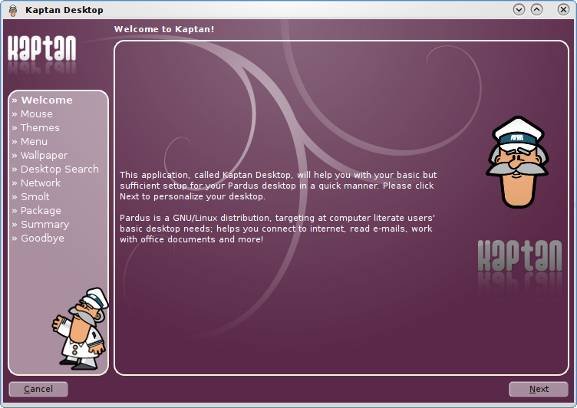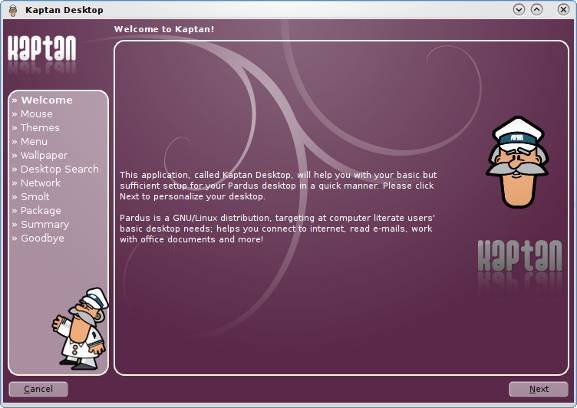Pardus — это дистрибутив Linux, созданный и поддерживаемый Советом научных и технологических исследований Турции. Конечно, нет недостатка в индивидуальных и специализированных дистрибутивах Linux, но Pardus уникален во многих отношениях. Сегодня вместо обычных аспектов операционной системы, таких как установка и включенное в нее программное обеспечение, я собираюсь рассказать о тех аспектах Pardus, которые делают ее такой интересной.
Одно важное замечание, прежде чем мы зайдём слишком далеко: если вы решите установить Pardus, убедитесь, что вы нажали F2 на первом экране загрузки, чтобы установить язык, если только вы не хотите, чтобы ваша система была на турецком языке.
Протестированная здесь версия — Pardus 2009 RC2
Каптан
Первое, что вы увидите в новой установке Pardus, — это Kaptan, инструмент настройки рабочего стола. Он позволяет вам устанавливать такие параметры, как тема рабочего стола, обои, настройки мыши и стиль меню. Я обнаружил, что это полезный инструмент, позволяющий все сделать правильно. Как и все пользовательские приложения Pardus, которые я видел до сих пор, оно удивительно красиво для такого темно-бордового цвета.
Каптан
p>Моя единственная жалоба на Kaptan заключалась в том, что в какой-то момент он выводит вас на экран конфигурации Smolt, даже не сообщая вам, что такое Smolt и что он должен делать. Все остальное понятно и интуитивно понятно.ПиСи
Одна из вещей, которая изначально заинтересовала меня в Pardus, заключалась в том, что разработчики, похоже, разделяют мою любовь к языку программирования Python. Разработчики Pardus широко использовали Python при создании системы, особенно в менеджере пакетов PiSi.
PiSi (произносится как «пи-си») — это специальный менеджер пакетов для Pardus. Он обладает всеми функциями современного менеджера пакетов, включая такие вещи, как разрешение зависимостей, интерфейс CLI и GUI, функции поиска и онлайн-репозитории. Интерфейс командной строки предоставляет все обычные параметры, например
pisi search package_name
для поиска пакета и
pisi install package_name
чтобы установить его.
Что мне особенно нравится в PiSi, так это качество вывода, которое он обеспечивает. Если пакет не удалось установить, вы получите четкий вывод, объясняющий причину. Когда он все-таки установится, вы получите красиво отформатированный вывод (с цветом!), рассказывающий вам все об установке. Вот, например, результат, который я получил, когда посоветовал
ПиСи
ть мой любимый видеоплеер VLC.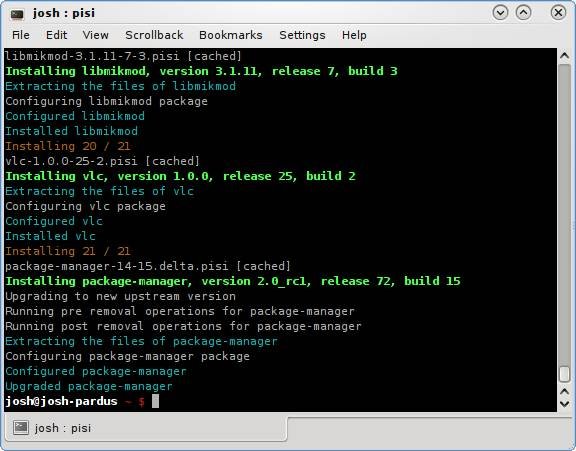
Это немного многословно, но я думаю, весьма полезно. Особенно использование цвета, которое мне всегда нравилось в emergeGentoo. Такой ясный, полезный и подробный вывод — это то, что мне хотелось бы иметь во всех менеджерах пакетов. Спасибо PiSi за это!
Единственный недостаток, с которым я столкнулся до сих пор (и он серьезный), — это сравнительно небольшой объем программного обеспечения, доступного в репозиториях PiSi компании Pardus. В нем около 2000 пакетов, и многие из вещей, которые я пытался установить, были недоступны. Это небольшой проект, относительно новый в мире дистрибутивов Linux, поэтому отсутствие пакетов вполне объяснимо. Тем не менее, наличие большего количества доступного программного обеспечения будет иметь большое значение для превращения Pardus в первоклассный дистрибутив.
Менеджер пакетов
После рассмотрения PiSi нечего сказать особо о Package Manager, который представляет собой графический интерфейс PiSi. Он обеспечивает удобный для просмотра и поиска интерфейс к программному обеспечению, доступному PiSi. Если вы когда-либо использовали Synaptic, графический интерфейс пакета по умолчанию для Ubuntu, вы будете чувствовать себя как дома в диспетчере пакетов.
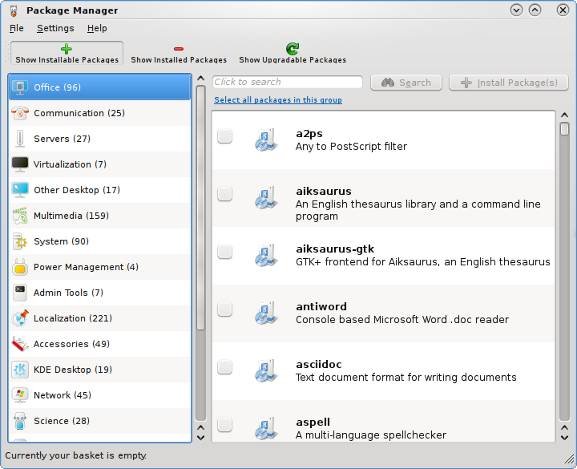
Менеджер сети
Это была для меня небольшая проблема. После первоначальной установки я был удивлен, увидев, что моя сеть не работает. Это определенно был не первый Linux, когда-либо работавший на этой машине, поэтому проблем с драйверами быть не должно. Даже попытка вызвать его вручную из командной строки не увенчалась успехом.
Затем я запустил инструмент Pardus Network Manager, и после создания «профиля» для моего сетевого адаптера все заработало. Возможно, дело было только в наборе микросхем на этой машине (обычный набор микросхем Intel), но я надеюсь, что не всем придется вручную настраивать сетевой интерфейс для получения базового соединения.
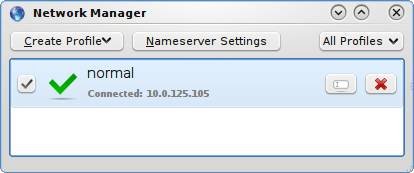 <
<Брандмауэр
Pardus продолжает общую традицию ясности и простоты с помощью утилиты Firewall. Он должен быть знаком каждому, кто использовал брандмауэры Windows, такие как ZoneAlarm.
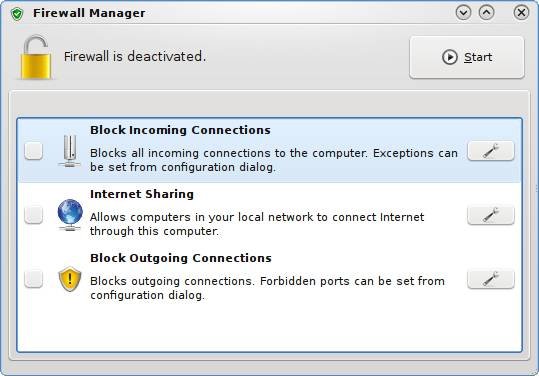
По какой-то причине, которую я еще не выяснил, утилита брандмауэра не распознает мои нажатия клавиш. Все остальные приложения воспринимают любой ввод, который я им даю, но ни одно из текстовых полей в Firewall Manager, похоже, не осознает, что я печатаю.
Заключение
В целом Пардус меня удивил и впечатлил. Удивлен, потому что это имя не часто можно услышать в новостях или разговорах, и впечатлен чистым, понятным и умным дизайном. Для меня настоящей жемчужиной был ПиСи. Как давний поклонник APT, я возлагаю большие надежды на менеджер пакетов, и PiSi до сих пор меня не подводил, он даже показал мне несколько вещей, которые я хотел бы, чтобы другие менеджеры пакетов могли сделать. Пардус сейчас очень ловок, и я уверен, что дальше будет только лучше.
Конечно, есть возможности для улучшения, особенно в отношении менеджеров сети и брандмауэра, но сама система красива
Менеджер пакетов
Я не совсем готов использовать Pardus в качестве своей основной операционной системы, но в следующем или двух выпусках, я думаю, она сможет дать таким гигантам, как Ubuntu, настоящую конкуренцию за свои деньги.Для тех, кому интересно узнать о неоригинальном программном обеспечении, включенном в комплект поставки, вот некоторые примечательные пакеты:
- Ядро 2.6.30.1
- KDE 4.2.4
- Firefox 3.5
- ОпенОфис 3.1
- Gimp 2.6.6
- Xorg 1.6.2
- Python 2.6.2